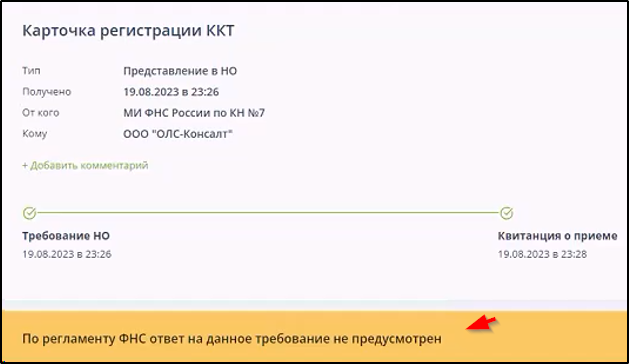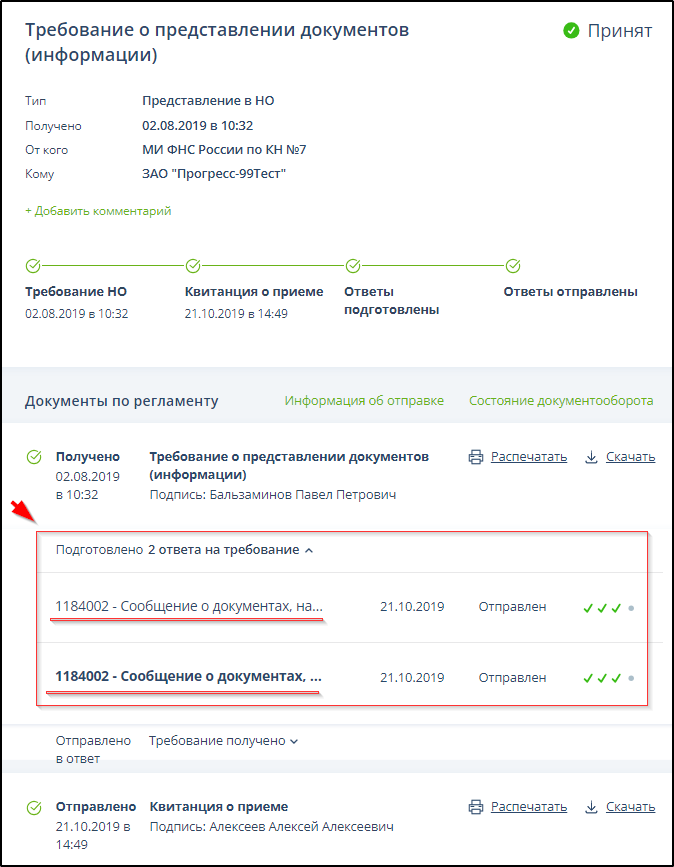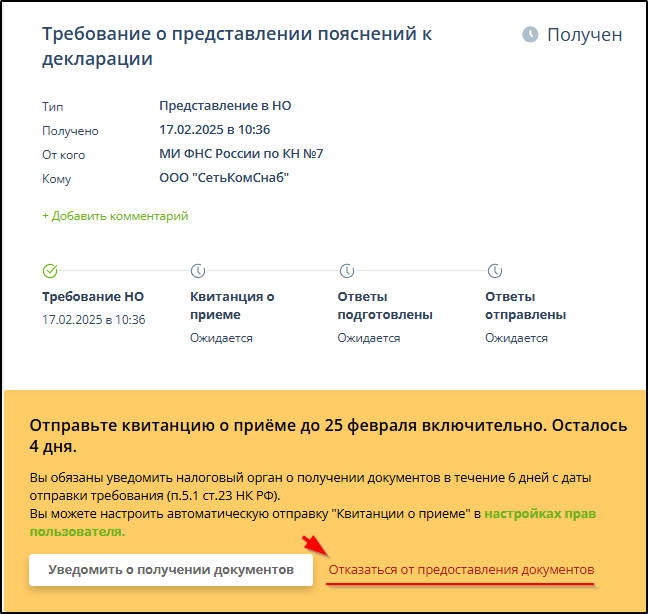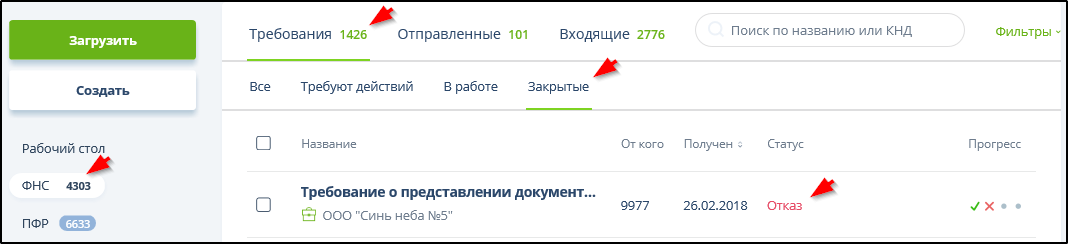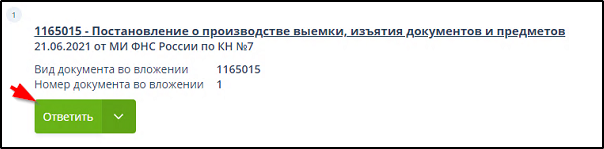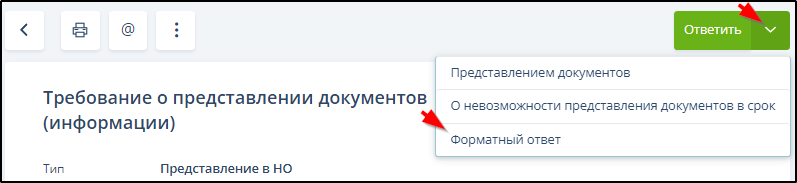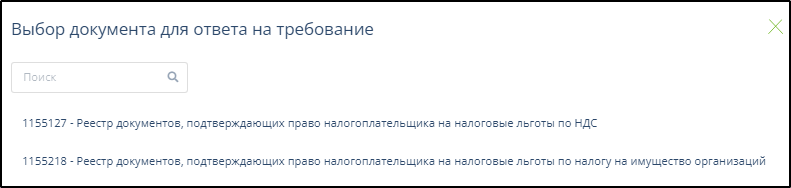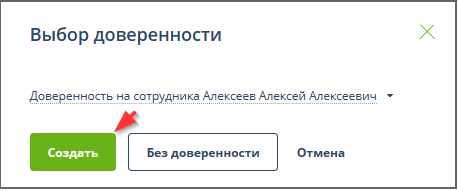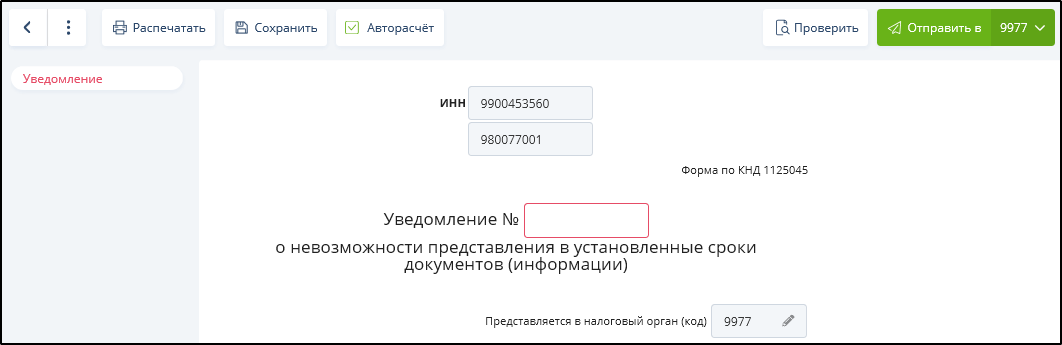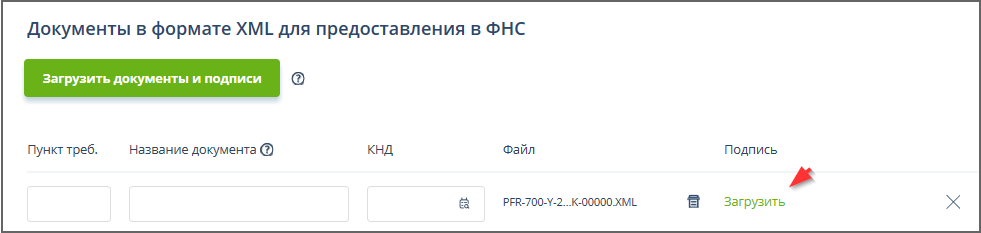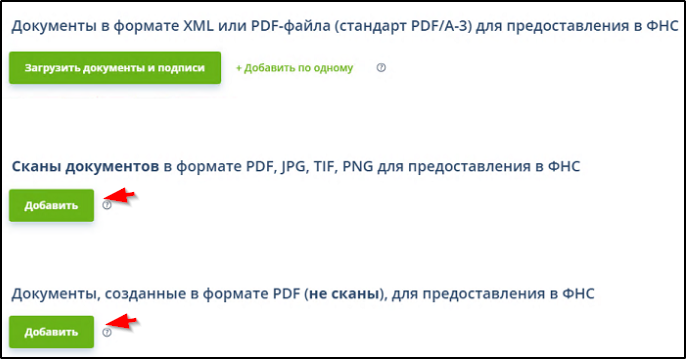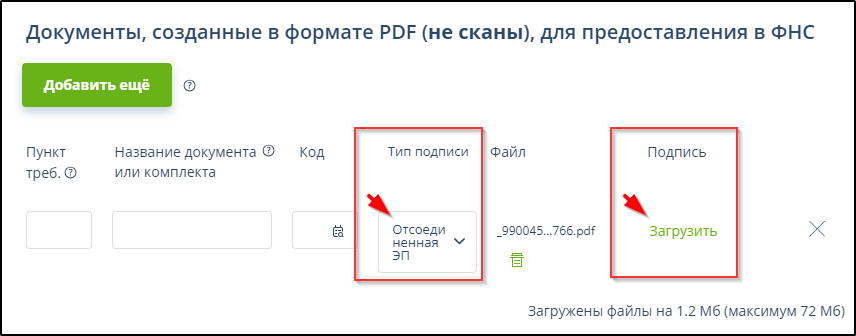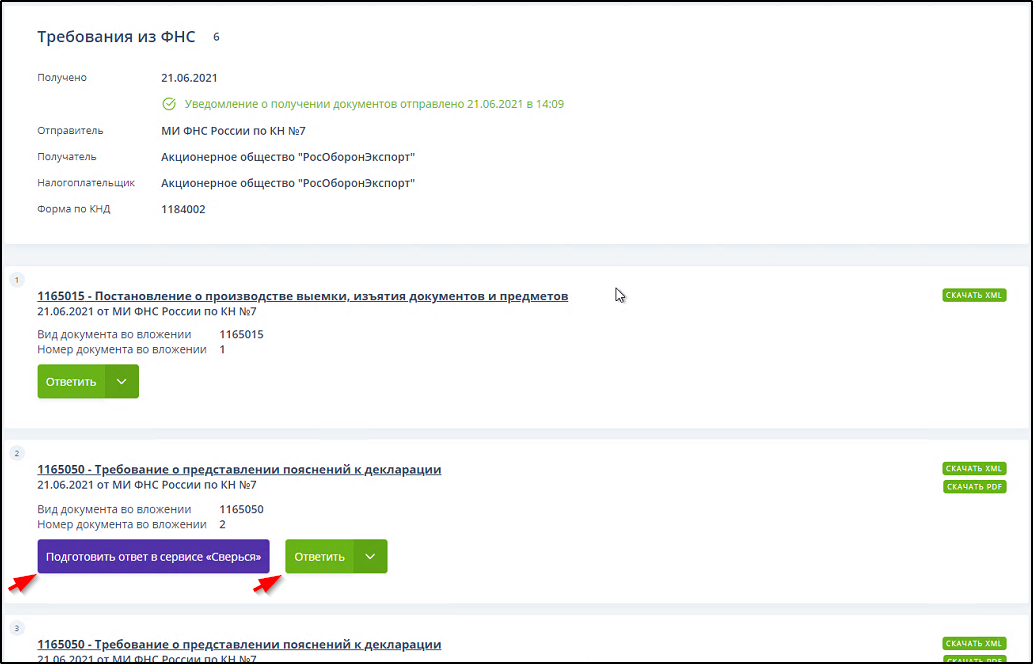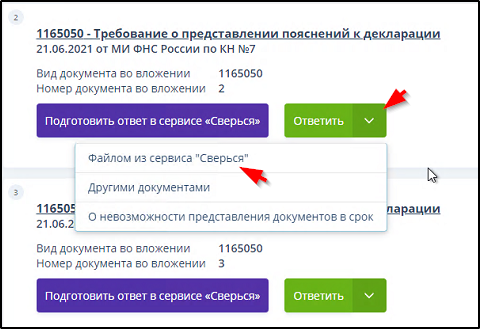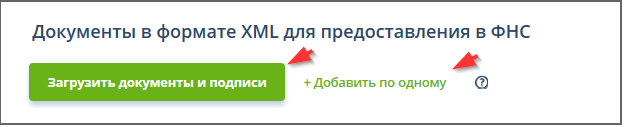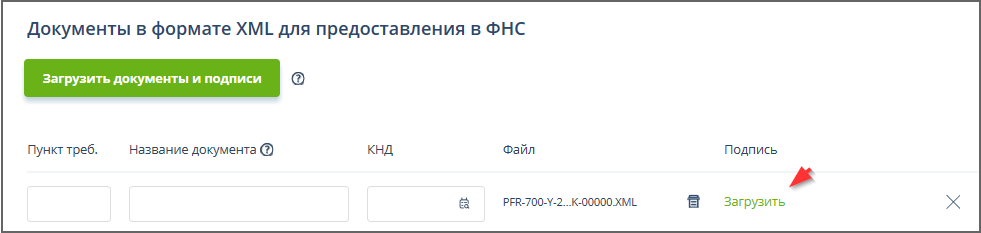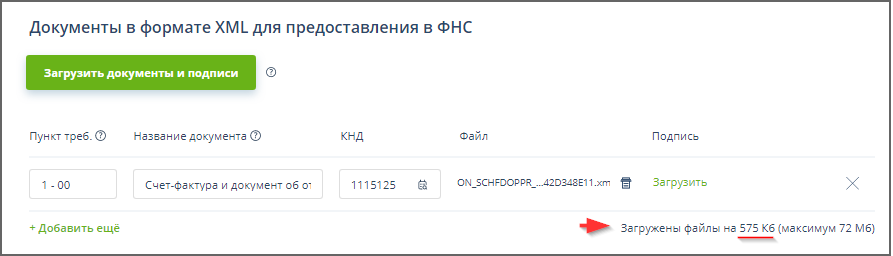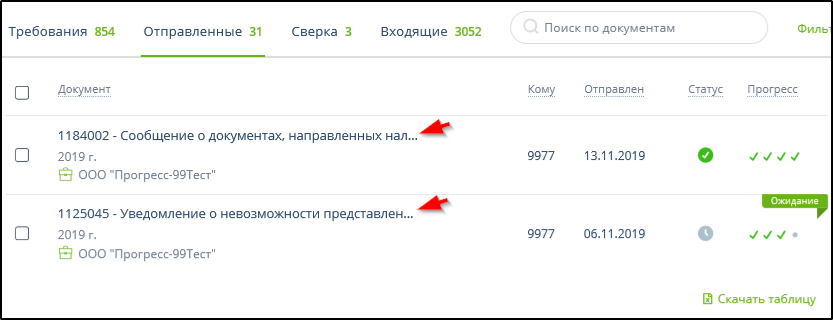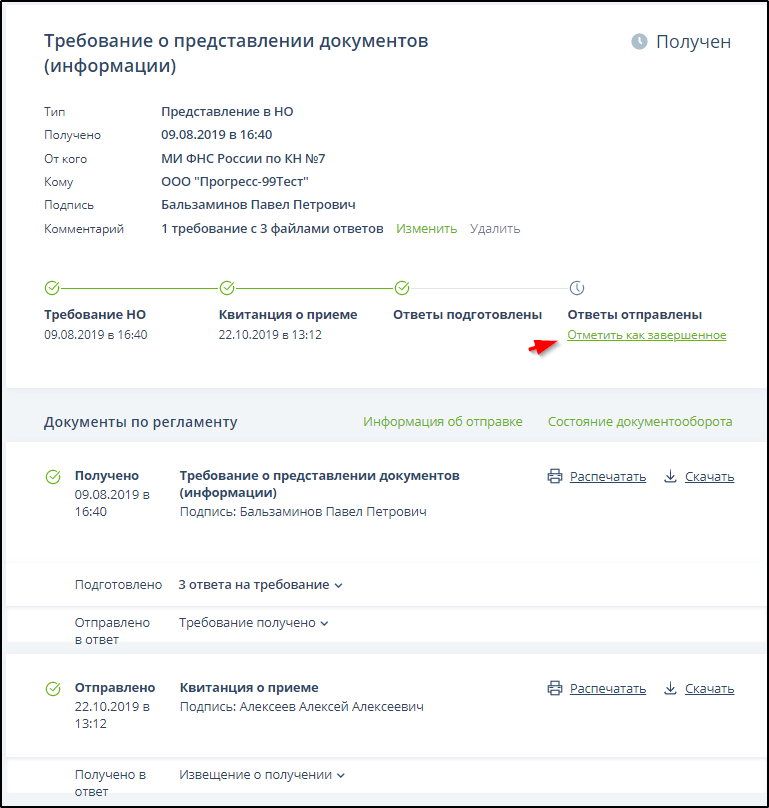|
|
8.1.1.11. Работа с требованием ИФНС
|
Требования ИФНС отображаются в подразделе "ФНС" - "Требования".
Для поддержания единого порядка работы с требованиями неформализованные требования (требования в виде неформализованных писем) нужно переносить из подраздела "Входящие" в подраздел "Требования" нажатием кнопки "Переместить в Требования". Пример:
Если ответ на требование не предусмотрен регламентом, то на странице ЭДО требования на желтом фоне отображается соответствующее напоминание. Пример:
Если регламент предусматривает ответ на требование, то его необходимо сформировать.
После отправки всех затребованных данных нажатием кнопки "Отметить как завершенное" следует установить для требования статус "Ответы отправлены". В результате этого или отправки уведомления о невозможности ответа, так же как и отказа от предоставления документов, - требование будет отображаться в подразделе "Закрытые".
Подготовку ответа на требование удобно начинать из экранной формы просмотра полученного требования (см. п. Получение требований налоговых органов), так как в этом случае после отправки ответа на экранной форме ЭДО этого требования будет сформирована ссылка (ссылки) на отправленный ответ (ответные документы). Пример (ссылки на отправленные ответные документы подчеркнуты двойными красными линиями):
Ответ на требование формируется по форме с КНД 1184002 или 1125045 (уведомление о невозможности представления в установленные сроки) и сохраняется как отдельный (новый) документооборот.
Для налогового представителя дополнительно отображается кнопка "Отказаться от предоставления документов" для формирования ответа на требование в том случае, если он не обслуживает налогоплательщика, которому адресовано требование. Пример:
| | Реализована возможность автоматической отправки квитанций о приёме требований, об этом см. в п. 6.1.5 раздел "Доступ к отчётности по кабинетам, автоматическая отправка квитанций о получении требований ФНС". Галочка в позиции "Включить автоматическую отправку "Квитанции о приёме" требования ФНС" обеспечивает автоматическую отправку "Квитанции о приёме" требования ФНС при входе в Онлайн-Спринтер данного пользователя по ключу ЭП. Эту галочку можно установить только для одного пользователя кабинета при условии предоставления ему прав доступа к требованиям ФНС.
|
После отправки отказа от предоставления документов при помощи этой кнопки документооборот требования отображается в подразделе "Требования" - "Закрытые" со статусом "Отказ". Пример:
Для перехода к заполнению формы КНД 1166102 "Обращение в налоговый орган с целью получения информации" следует нажать кнопку "Ответить". Пример:
Если требование подразумевает подготовку комментариев к выявленным расхождениям по покупкам и продажам, то соответствующий файл с комментариями удобно формировать при помощи приложения "Сверься!".
Кнопки для перехода в приложение "Сверься!" и импорта файла из сервиса "Сверься!" используются в случае приобретения лицензии на использование приложения "Сверься!". Пример:
Для формирования уведомления о невозможности предоставления в установленные сроки документов (информации) нужно в меню "Ответить" выбрать пункт "О невозможности предоставления документов в срок". Пример:
Пункт меню "Форматный ответ" предусмотрен для КНД 1165013, 1165050, 1152029, 1152006 и 1153007 и предназначен для формирования одного из трёх документов:
-
Реестра документов, подтверждающих право налогоплательщика на налоговые льготы по НДС (КНД 1155127).
-
Реестра документов, подтверждающих право налогоплательщика на налоговые льготы по налогу на имущество организаций (КНД 1155218).
-
Пояснения налогоплательщика-организации (ее обособленного подразделения), представляемые в налоговый орган в электронной форме в связи с сообщением об исчисленных налоговым органом суммах транспортного налога, налога на имущество организаций, земельного налога (КНД 1150129).
В результате выбора пункта меню "Форматный ответ" откроется окно для выбора варианта форматного ответа на требование:
При необходимости прикрепления сведений о доверенности нужно выбрать доверенность в открывшемся окне и нажать кнопку "Создать". Пример, в котором выбрана доверенность на Алексеева Алексея Алексеевича:
Если прикреплять сведения о доверенности не нужно, - следует нажать кнопку "Без доверенности".
Открывшийся электронный бланк (форма по КНД 1125045) нужно заполнить, проверить и отправить.
Поля в красных рамках требуют заполнения в любом случае. Значок  следует нажимать для получения подсказки по заполнению поля, рядом с которым он расположен.
следует нажимать для получения подсказки по заполнению поля, рядом с которым он расположен.
При необходимости в это уведомление можно загрузить документы, подтверждающие невозможность предоставления запрашиваемого документа (информации) в установленные сроки.
К файлам изображений, загружаемых в ответ на требование (КНД 1125045, 1184002), предъявляются следующие требования:
-
Изображение должно быть черно-белым, допускается использование 256 градаций серого цвета.
-
Формат файла изображения: tif, jpg, pdf или png.
-
Разрешение не менее 150 и не более 300 точек на дюйм.
Суммарное количество количество сканов документов в одном блоке (пункте) описи (КНД1184002) - не более 999.
На печатной форме в любом случае по одному пункту описи отобразится не более 20 вложений.
Если сообщение с требованием не содержит файлы XML и PDF c КНД 1165050, то после нажатия на кнопку "Создать" или "Без доверенности" открывается форма Описи документов с КНД 1184002, которая, как и форма с КНД 1125045, в процессе формирования сохраняется в разделе "Черновики".
Далее необходимо сформировать файл (файлы) необходимых (затребованных) документов и прикрепить их к ответу при помощи кнопок "Загрузить документы и подписи" или "+ Добавить по одному"..
Согласно Письму Федеральной налоговой службы от 8 ноября 2023 г. № ЕА-4-26/14162@ “О предоставлении документов по ТКС” в исходном виде (без преобразования в скан-образы) рекомендуется предоставлять следующие документы:
КНД 1110310 - Доверенность, подтверждающая полномочия представителя налогоплательщика в отношениях, регулируемых законодательством о налогах и сборах.
КНД 1110331 - Договорной документ.
КНД 1110332 - Акт сверки взаимных расчетов (информация отправителя).
КНД 1110333 - Акт сверки взаимных расчетов (информация получателя).
КНД 1110339 - Транспортная накладная (информация грузоотправителя).
КНД 1110340 - Транспортная накладная (информация перевозчика о приеме груза к перевозке).
КНД 1110341 - Транспортная накладная (информация грузополучателя).
КНД 1110342 - Транспортная накладная (информация перевозчика о выдаче груза грузополучателю (лицу, уполномоченному на получение груза)).
КНД 1110343 - Транспортная накладная (информация о переадресовке).
КНД 1110344 - Транспортная накладная (информация о заменах водителя (водителей) и (или) транспортного средства).
КНД 1110345 - Транспортная накладная (первичный учетный документ о факте хозяйственной жизни (информация перевозчика)).
КНД 1110346 - Транспортная накладная (первичный учетный документ о факте хозяйственной жизни (информация грузоотправителя)).
КНД 1110347 - Сопроводительная ведомость (информация перевозчика).
КНД 1110348 - Сопроводительная ведомость (информация грузоотправителя).
КНД 1110349 - Сопроводительная ведомость (информация грузополучателя).
КНД 1110350 - Заказ-наряд (информация фрахтователя).
КНД 1110351 - Заказ-наряд (информация фрахтовщика).
КНД 1110352 - Заказ-наряд (информация фрахтователя по факту подачи транспортного средства).
КНД 1110353 - Заказ-наряд (информация фрахтовщика по факту возврата транспортного средства).
КНД 1115131 - Счет-фактура, УПД (информация продавца).
КНД 1115132 - УПД (информация покупателя).
КНД 1115133 - Корректировочный счет-фактура, УКД (информация продавца).
КНД 1115134 - УКД (информация покупателя).
КНД 1175010 - Документ о передаче товаров при торговых операциях (информация продавца).
КНД 1175011 - Документ о передаче товаров при торговых операциях (информация покупателя).
КНД 1175012 - Документ о передаче результатов работ (документ об указании услуг) (информация исполнителя).
КНД 1175013 - Документ о передаче результатов работ (документ об указании услуг) (информация заказчика).
КНД 1175014 - Документ о приемке материальных ценностей и (или) расхождениях, выявленных при их приемке, в электронной форме (информация принимающей стороны).
КНД 1175015 - Документ о приемке материальных ценностей и (или) расхождениях, выявленных при их приемке, в электронной форме (дополнительная информация по результатам приемки).
Подпись к документу загружается при помощи кнопки "Загрузить" справа от имени файла загруженного документа.
Файлы документов загружаются при помощи кнопок "Добавить":
Если подпись к PDF файлу загружаемого документа представлена отдельным файлом, то это нужно указать перед загрузкой в поле "Тип подписи" выбором значения "Отсоединенная ЭП", тогда после загрузки файла документа в графе "Подпись" появится кнопка "Загрузить" для загрузки файла ЭП. Пример:
Допускается вложение не более 2500 файлов.
Размер любого из загружаемых файлов должен быть не более 60 Мб, а суммарный объём загружаемых файлов - не более 72 Mб.
Если вложением в сообщение с требованием являются файлы XML и PDF c КНД 1165050, то после отправки уведомления о прочтении (см. п. Получение требований налоговых органов) на экранной форме сообщения с требованием появляется меню «Ответить» и кнопка «Подготовить ответ в сервисе "Сверься!"». Пример:
После нажатия на кнопку «Подготовить ответ в сервисе "Сверься!"» происходит автоматическая передача файла требования в сервис «Сверься!» и открывается окно результатов передачи.
Ответ на каждое вложенное требование КНД 1165050 в сервисе «Сверься!» нужно формировать отдельно.
Для импорта сформированных в сервисе «Сверься!» файлов пояснений в файл ответа на требование нужно сначала сформировать файл ответа на требование и импортировать файлы пояснений в сформированный ранее ответ на требование.
Для формирования файла ответа на требование нужно в Онлайн-Спринтер в экранной форме сообщения с требованиями в меню «Ответить» выбрать пункт "Файлом из сервиса "Сверься!". Примеры:
Затем в открывшемся окне нужно импортировать сформированные файлы при помощи кнопки "Загрузить документы и подписи" или "+ Добавить по одному".
Если нажать кнопку "Загрузить документы и подписи", то можно выделить и загрузить сразу несколько документов и подписей.
После загрузки в ответ на требование документа в виде xml-файла или скан-образа необходимо заполнить поля информации о загруженном документе.
Подпись к документу можно загрузить после загрузки документа при помощи кнопки "Загрузить" справа от имени файла документа.
Допускается вложение не более 1246 файлов.
Размер любого из загружаемых файлов должен быть не более 60 Мб, а суммарный объём загружаемых файлов - не более 72 Mб.
| | Отправка ответа размером более 72 Мб блокируется.
|
Для добавления в форму Описи документов с КНД 1184002 файла (файлов) пояснений, подготовленного (подготовленных) другими средствами (не в сервисе "Сверься!"), нужно в меню «Ответить» на экранной форме требования выбрать пункт "Другие документы".
Для отправки подготовленного ответа на требование в ИФНС нужно на панели инструментов нажать кнопку "Отправить".
Суммарный объём вложений отображается в нижней части блоков загрузки. Пример:
Подробная информация о доставке ответа на требование отображается в подразделе "Отправленные" раздела "ФНС", её можно открыть нажатием соответствующей строки. Пример:
При необходимости отправки дополнительного ответа на требование можно вновь воспользоваться кнопкой "Ответить" или "Сформировать ещё".
После отправки всех необходимых документов в ответ на требование для корректного отображения статуса ЭДО на странице ЭДО ответа на требование следует нажать ссылку "Отметить как завершенное". Пример:
О поиске файла декларации, упомянутого в требовании: Имя файла декларации можно определить по типу декларации и периоду, который указан в файле требований. Поиск производится по имени, периоду, году, номеру корректировки и статусу (т.е. декларации, в приеме которых отказано, игнорируются при поиске). Выбор декларации осуществляется вручную.